考生报名操作指导.docx
《考生报名操作指导.docx》由会员分享,可在线阅读,更多相关《考生报名操作指导.docx(11页珍藏版)》请在冰豆网上搜索。
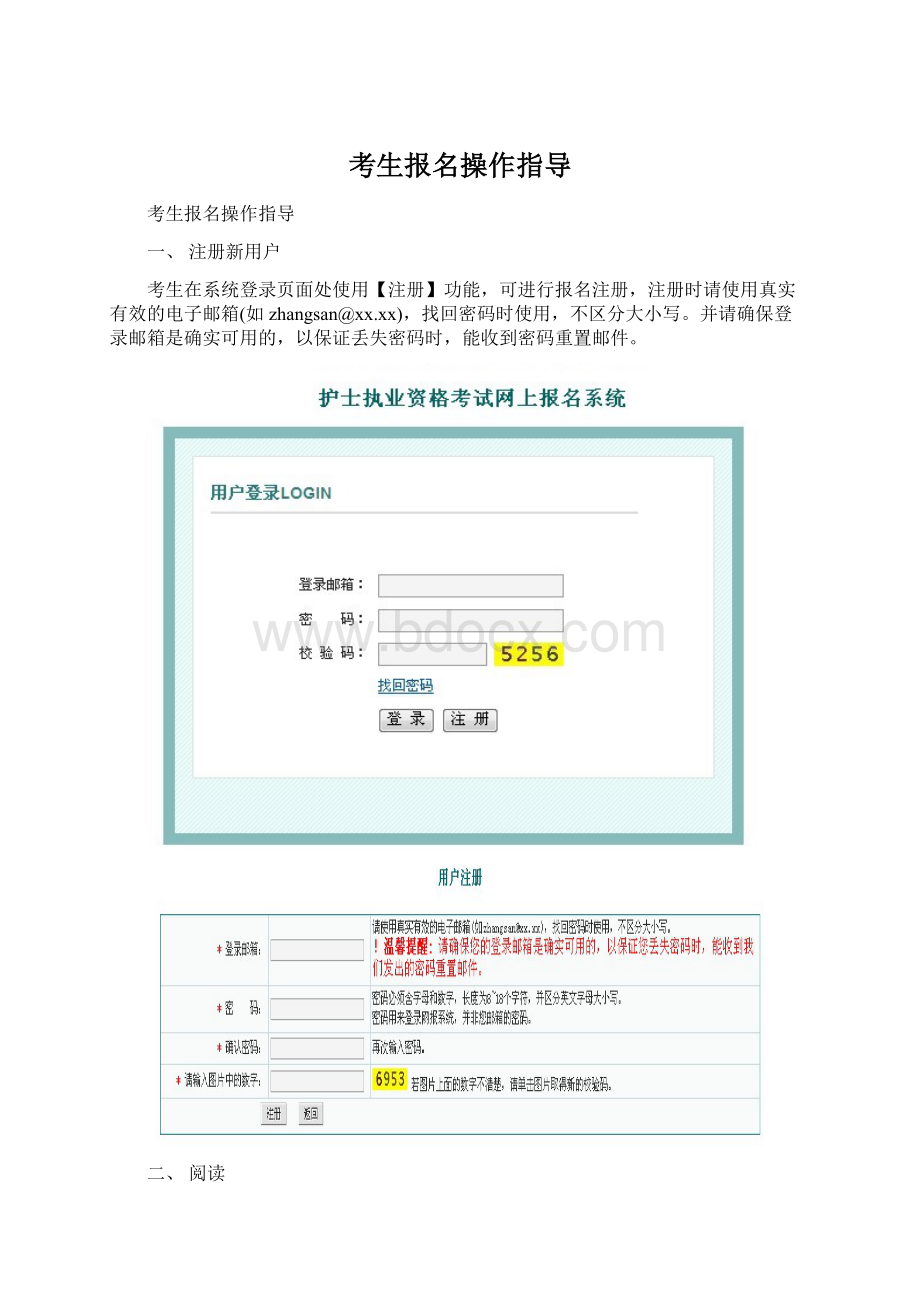
考生报名操作指导
考生报名操作指导
一、注册新用户
考生在系统登录页面处使用【注册】功能,可进行报名注册,注册时请使用真实有效的电子邮箱(如zhangsan@xx.xx),找回密码时使用,不区分大小写。
并请确保登录邮箱是确实可用的,以保证丢失密码时,能收到密码重置邮件。
二、阅读
考生登录系统后,按照系统提示步骤,仔细阅读“考试公告”、“考试声明”、“考生须知”、“填表说明”、“考生诚信考试承诺书”和“报名流程”。
三、报名操作
1、填写/修改报名信息
【填写/修改报名信息】需要考生依次填写“考点信息”、“基本信息”、“联系方式”、“教育情况”、“工作情况”五项内容。
(1)第一项,填写“考点信息”,选择报考的考区和考点,点击【下一步】进入下一项填报项目。
见下图:
(2)第二项,填写“基本信息”,首先填写“姓名”、“证件类型”、“证件编号”和“确认证件编号”。
见下图
注意事项:
Ø“姓名”,必须与有效证件的姓名一致。
如有生僻字请点击生僻字列表,从中选择需要的汉字复制并粘贴至输入框。
若生僻字列表中也无此字,请用括号+拼音代替,如“王(suo)”。
Ø“证件类型”分为身份证、军人证件、台湾居民来往大陆通行证、港澳居民身份证。
证件类型
要求
身份证
证件号码必须为18位
军人证件
不允许有空格
台湾居民来往大陆通行证
不允许有空格
港澳居民身份证
不允许有空格
点击“下一步”,提示个人信息是否确保正确。
若保存后发现有误,需重新注册、重新报名。
见下图:
点击“下一步”,继续填写基本信息,包括“性别”、“民族”、“出生日期”、“健康状况”、“国籍”,见下图:
(3)第三项,填写联系方式,见下图:
(4)第四项,填写教育情况信息,见下图:
a)填写毕业学校时,可直接输入学校简拼、学校名称,系统自动进行模糊查询。
若学校名称在选项中不存在,请勾选“其他”(输入简拼qt或代码“999999”)。
并在学校备注处填写所需输入的学校名称。
b)通过下拉菜单选择最高学历、毕业专业,若选项中不存在所需项目,请选择“其他”。
(5)填写工作情况,见下图:
a)选择是否在岗,选择“否”,可进入下一步操作;
b)选择“是”后,需要填写单位名称(名称中不能存在空格、特殊符号等);
c)“单位所属”、“单位性质”两项,均需根据个人实际情况填写,选择所在单位性质和所属时,若选项中没有所需项,请选择“其它”;
d)从业年限数值范围(0-99),请在输入法为英文的情况下输入数值。
信息录入完毕,核对无误后,需将录入信息进行“保存”。
保存后,点击进入“上传照片”界面。
(具体操作见“2、上传照片”说明)
2、上传照片
在上传照片界面,仔细阅读红色提示(注:
照片的大小为一寸或小两寸,文件大小必须在20kb-45kb之间),点击“浏览”,上传照片并“保存”。
见下图:
若需对照片样式进行调整,请点击“切换至照片裁剪页面”。
见下图,
点击“选择图片文件”,见下图:
将照片在预览区域中进行调整,见下图:
照片调整完毕后,上传照片,并可本地保存修改后照片。
见下图
3、提交/撤销提交报名信息
考生报名信息填写完成,照片上传成功后,将预报名信息提交考点。
提交预报名信息后,考生不可修改预报名信息及照片。
见下图:
若考生需对预报名信息进行修改,或因其他原因需撤销提交报名信息的,可点击“撤销提交报名信息”。
见下图:
4、打印申请表
预报名信息提交后,考生点击“打印申请表”功能,系统将预报名信息以表格形式显示,考生可根据实际情况进行打印或另存为pdf格式。
5、查看报名信息
该功能可查看考生填报完毕的报名信息。
见下图:
6、查看审核进度
考生可查看报名阶段审核进度。
见下图:
7、网上缴费
开通网上支付功能的考区,考生提交报名信息并确认成功后可在网上进行网上缴费操作,点击“网上缴费”功能,进入缴费明细页面,确认金额是否正确,无误后,点击“易宝支付”,系统将弹出提示,请考生再次核实报考信息,确认无误后,点击“是”,系统自动弹出缴费页面进行缴费操作。
具体操作说明可以点击“网上缴费说明”查看。
8、修改密码
考生可通过该功能修改登录报名系统的密码。
见下图:
9、常见问题解答
考生报名过程中如遇到疑难问题,可点击“常见问题解答”进行查看、处理。